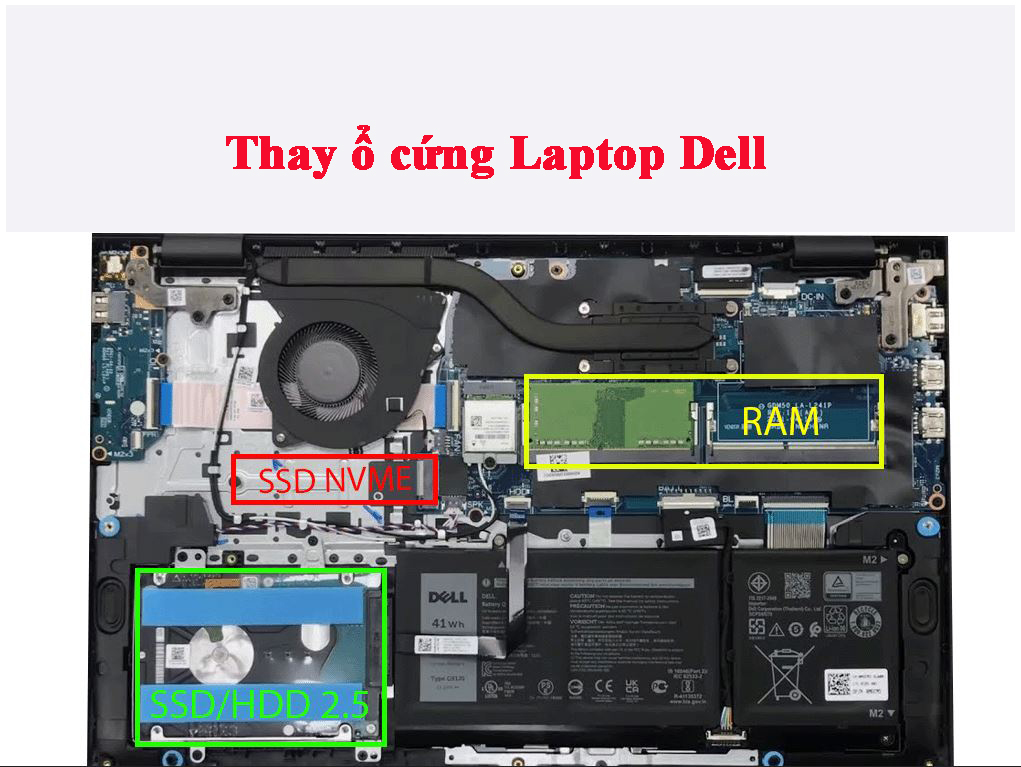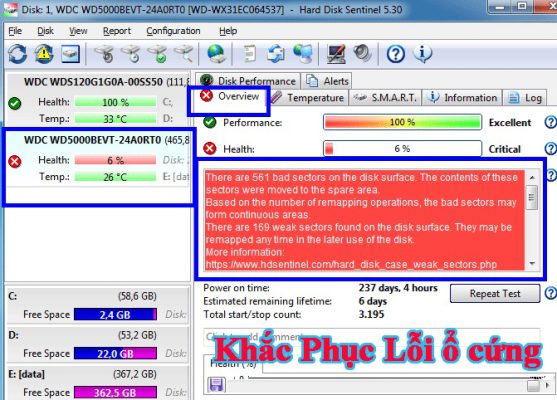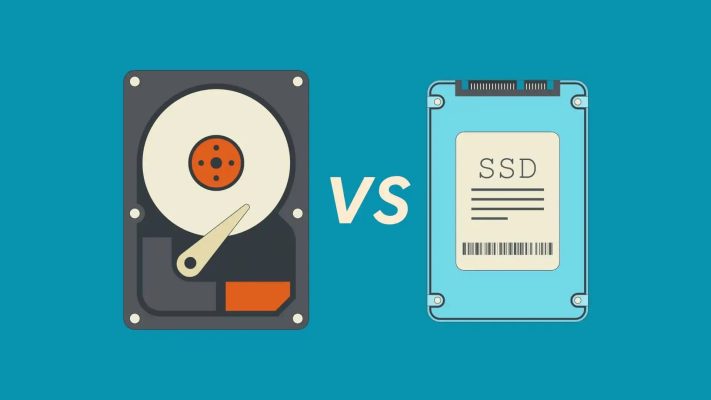Tin tức
THAY Ổ CỨNG LAPTOP DELL BAO NHIÊU TIỀN
Gần đây bên mình nhận được rất nhiều câu hỏi từ các bạn khách hàng.
Thay ổ cứng laptop Dell giá bao nhiêu? Có đắt không?
Câu hỏi này chỉ được giải đáp khi các bạn đến Laptop Thiên Thành- 152 Trần Bình- Mỹ Đình 2- Hà Nội
Giá thay ổ cứng laptop Dell phụ thuộc vào loại ổ cứng bạn chọn ổ cứng SSD hay ổ cứng HDD và Dung lượng của ổ cứng nữa. Hiện tại có rất nhiều chuẩn ổ cứng ví dụ
(ổ SSD 2.5, SSD msata, SSD M2 Nvme 2242, 2260 và 2280). Giá Thành Từng Loại cũng khác nhau. Giá giao động từ 650k-2tr5
(
| Thời Gian Thay ổ Cứng | 30 – 60 (Phụ thuộc vào cài đặt phần mềm) |
| Thời Gian Bảo hành | 36 tháng (1 đổi 1) |
| Các loại ổ cứng | SSD, HDD |
| Dung Lượng | 120GB, 256GB, 512GB |
Dấu Hiệu Hư Ổ Cứng Laptop Cần Phải Thay Thế ổ cứng mới như sau:
- Laptop thường xuyên chạy chậm và hay bị treo: đây là lỗi phổ biến nhất trên ổ cứng laptop. Máy của bạn đột nhiên chậm hẳn so với ngày thường hoặc thường xuyên treo trong khi sử dụng. Để có thể kiểm tra tại nhà bạn có thể tự cài lại hệ điều hành xem có trở lại bình thường không nếu không thì khả năng ổ cứng của bạn bị lỗi là rất cao đó.
- Thường xuyên lỗi khi truy xuất dữ liệu: khi bạn thực hiện 1 hành động hay còn gọi truy xuất dữ liệu ổ cứng như copy hoặc bật 1 ứng dụng gì đó hay bị gặp phải thông báo lỗi “Corupted” – tức dữ liệu của bạn sẽ bị biến mất. Nếu bạn thường xuyên gặp hiện tượng này thì chúng ta cần phải kiểm tra “bad sector“.
- Ổ cứng phát ra âm thanh lạ như ro ro, tít tít, rè rè, cạch cạch thì 100% ổ cứng của bạn bị lỗi và hỏng.
Nên thay thế sản phẩm ổ cứng laptop SSD hay HDD?
Khi ổ cứng bạn bị lỗi và đã quyết định phải thay thế ổ cứng laptop mới thì bạn sẽ có 2 lựa chọn là sử dụng ổ HDD thường và ổ SSD thể rắn. Chọn Ổ cứng loại nào tuổi thọ của ổ cứng cao, tốc độ nhanh, an toàn khi sử dụng? Hãy căn cứ vào mục đích sử dụng để đưa ra quyết định. Nếu bạn ưu tiên tốc độ thì nên dùng ổ cứng SSD, còn nếu bạn muốn lưu dữ liệu dung lượng lớn và an toàn thì dùng ổ cứng HDD. Chúng tôi khuyên chỉ nên sử dụng ổ cứng SSD để chạy hệ điều hành, vì SSD được cấu tạo từ chip, khi chip lỗi khả năng lấy dữ liệu sẽ thấp hơn ổ cứng HDD. Hơn thế, ổ cứng SSD cùng dung lượng chi phí sẽ cao hơn ổ HDD gấp 2-3 lần. Một số dòng Laptop hiện nay thường được tích hợp sẵn 2 ổ cứng SSD và HDD. Như vậy vừa đảm bảo yếu tố laptop chạy nhanh mà lưu dữ liệu an toàn.
Thay ổ cứng SSD bền hơn so với ổ cứng HDD?
Ổ cứng SSD có thực sự bền hơn so với ổ HDD thường hay không đây là vấn đề được bàn luận sôi động trên các group cũng như diễn đàn lớn, có rất nhiều người cho rằng ổ HDD kém hơn so với ổ SSD nhưng cũng có nhiều ý kiến cho rằng ổ SSD bền hơn so với ổ HDD rất nhiều lần do ổ HDD thường chuyển động với vận tốc quay và sẽ bị hao mòn theo thời gian. Nếu bạn sử dụng 1 chiếc laptop từ 5-10 năm mà ổ cứng vẫn tốt thì xin chúc mừng bạn, vì bạn là người rất may mắn so với những người khác (Thật sự với đồ điện tử nhiều người thường cho rằng của bền tại người) – Nhưng thực tế không phải như vậy đồ điện tử chúng ta không thể nào nói trước được và cũng chả có cửa hàng nào dám khẳng định với bạn sử dụng ổ cứng nào của hãng nào sẽ lâu hỏng và bền nhất. Dưới đây mình sẽ phân tích cho các bạn biết nên dùng ổ nào và với điều kiện nào các bạn nhé.
Trên thực tế thì ổ cứng HDD sẽ bị hỏng sớm hơn ổ SSD do chúng hoạt động bằng cơ và tốc độ quay cũng như tốc độ đọc của ổ cứng. Còn ổ cứng SSD nói là bền hơn thì cũng không hẳn vì nó còn phụ thuộc vào nhiều yếu tố như thương hiệu, phân khúc nhưng trung bình ổ cứng sẽ có tuổi đời từ 3-4 năm. Ổ cứng SSD theo như thảo luận thì tuổi thọ có thể được tính theo số lần cũng như số lượng dữ liệu đọc và ghi. Nhưng thật sự mà nói để so sánh ổ HDD và ổ SSD thì chúng tôi vẫn khuyên bạn nên sử dụng ổ SSD hơn vì:
- Chúng đọc ghi nhanh hơn HDD thường rất nhiều – ít nhất là gấp 2-3 lần so với ổ HDD thường.
- Vì là ổ cứng thể rắn nên đọc ghi không phải quay và cũng không toát nhiệt lượng nhiều như ổ HDD thường nên khi bạn sử dụng ổ SSD bạn sẽ cảm thấy pin sử dụng sẽ lâu hơn cũng như chiếc laptop của bạn sẽ mát hơn so với chạy ổ HDD thường.
- Hoạt động êm ái hơn, nhanh hơn là điều mà rất nhiều khách hàng đã phản hồi
- Giá cả ổ SSD hiện nay cũng đã giảm nhiệt rất nhiều so với trước nên vấn đề về giá chúng ta nên gạt sang 1 bên vì cái này chỉ dành cho các bạn sử dụng ổ cứng dung lượng lớn mới phải quan tâm.
Vậy khi nào thì bạn cần sử dụng ổ HDD và khi nào thì bạn cần dùng ổ SSD nếu bạn đọc tinh ý có thể biết được ngay khi đọc tới đây nhưng chúng tôi vẫn phân tích sâu hơn để các bạn có thể tự đưa cho mình đáp án và sự lựa chọn vẫn là ở bạn
- Với ổ HDD bạn sẽ không bao giờ phải lo dữ liệu của bạn bị hỏng theo thời gian như ổ SSD vì cách thức vận hành của ổ HDD là phụ thuộc vào các vòng bi và khớp chuyển động. Chính vì vậy để ổ cứng HDD bền bạn nên tránh việc chuyển động laptop khi máy đang hoạt động để tránh các tác động bên ngoài vào ổ cứng. Tức là bạn chỉ di chuyển máy khi laptop của bạn đã tắt hoàn toàn còn nếu máy của bạn đang hoạt động mà di chuyển sang chỗ khác thì đây là thói quen sẽ khiến cho ổ cứng của bạn sẽ mau hỏng hơn. Nhưng ổ cứng HDD bị hỏng thì việc cứu dữ liệu sẽ có khả thi nhiều hơn so với ổ SSD vì mọi dữ liệu của bạn đều được ghi trên bề mặt đĩa thông thường ổ HDD hỏng do quay chệch vòng quay thường do hỏng cơ, hỏng bi, hỏng đầu đọc nên dữ liệu cứu được rất cao. Ngoài vấn đề về cứu dữ liệu thì ổ HDD sẽ có dung lương cao hơn so với ổ SSD – ở đây mình nói cao so với giá thành các bạn nhé. Như ổ HDD 500G mà so với ổ SSD 500G thì các bạn cũng thấy giá nó chênh lệch rất cao rồi.
- Với ổ SSD như phân tích ở trên đối với các bạn nào có nhu cầu lưu trữ lớn thì nên xác định bỏ ngay ý định (Nhưng với công nghệ tiên tiến ngày nay chúng ta vẫn có thể lắp song song 2 ổ cứng SSD và HDD với nhau chỉ cân thêm Candybay) còn ngoài ra bạn đọc tới đây bạn cũng có đáp án rồi.
Tóm lại, nếu bạn nên thay ổ cứng SSD hay HDD để ổ cứng bền lâu theo thời gian bạn hãy chú ý tới điều kiện yếu tố tác động bên ngoài cũng như lựa chọn ổ cứng chính hãng để được hỗ trợ bảo hành chuẩn khi ổ cứng bị hỏng. Vậy ổ SSD bền hơn ổ HDD thì câu trả lời là chính xác nó bền hơn ổ HDD thường. Tuy dung lượng có giới hạn so với ổ HDD nhưng mọi việc đều được xử lý khi bạn tới với cửa hàng chúng tôi bằng cách lắp song song 2 ổ (cái này chỉ áp dụng cho chiếc laptop có sử dụng ổ DVD còn nếu máy không có ổ DVD với các dòng máy nhỏ, mỏng bị nhà sản xuất cắt bớt ổ DVD vì cho là không cần thiết thì vấn đề này bạn nên cân nhắc đọc kỹ các phân tích chúng tôi nói ở trên.)
Chọn thay ổ cứng laptop Dell đúng loại phù hợp với nhu cầu sử dụng cũng như hầu bao bạn bỏ ra
- Theo quan niệm cũng như tư vấn mà chúng tôi muốn hướng tới khách hàng thì bạn nên chọn và sử dụng đúng loại ổ cứng cũng như chọn dung lượng phù hợp nhất cho nhu cầu của mình (hãy đọc thật kỹ yếu tố ở trên mà chúng tôi phân tích rất kỹ ổ ssd với ổ HDD)
- Tiếp theo chúng ta nên chọn ổ cứng chính hãng và tìm tới các cửa hàng uy tín để được sử dụng ổ cứng chính hãng cũng như được áp dụng chính sách bảo hành chuẩn của hãng. Nếu bạn có điều kiện có thể chọn các thương hiệu ổ cứng như Samsung, Intel đây là các thương hiệu nổi tiếng như đi kèm với nó giá cả có vẻ hơi chát so với các ổ cứng cùng dung lượng và phân khúc
Thay ổ cứng laptop Dell có mất dữ liệu không?
Ổ cứng laptop là một trong 3 thành phần quan trọng nhất của laptop (Ngoài ra còn có màn hình laptop và Main Laptop), đây là nơi chứa toàn bộ dữ liệu của laptop do đó việc thay ổ cứng laptop đồng nghĩa với việc mất dữ liệu hoàn toàn. Nhưng bạn hãy yên tâm, vì nếu ổ cứng laptop cũ của bạn vẫn còn hoạt động được, nhân viên kỹ thuật bên mình có thể hỗ trợ bạn sao lưu dữ liệu từ ổ cứng cũ sang ổ cứng mới.
Có cứu được dữ liệu ổ cứng laptop không
Tuy nhiên, bạn cần lưu ý rằng: trường hợp ổ cứng đã bị hỏng cơ, chết cơ thì bạn sẽ mất toàn bộ dữ liệu, kỹ thuật viên không thể hỗ trợ lấy dữ liệu từ ổ cứng cũ sang ổ cứng mới được nữa. Khi đó, bạn cần tìm kiếm các dịch vụ cứu dữ liệu ổ cứng bị chết cơ chuyên nghiệp – Nhưng để cứu dữ liệu trên ổ cứng chỉ dành cho các khách hàng có dữ liệu cực kỳ quan trọng vì chi phí để cứu dữ liệu khá là lớn có thể gấp 2-3 lần chi phí thay ổ cứng mới. Dưới đây là các lỗi ổ cứng bạn bắt buộc phải thay thế mới khi gặp nếu gặp các hiện tượng như bên dưỡi bạn nên sao lưu dữ liệu của mình sang ổ cứng khác hoặc ổ cứng gắn ngoài hoặc mang ngay tới cửa hàng sửa laptop lấy ngay để được kiểm tra và sao lưu dữ liệu trước khi quá muộn:
- Ổ cứng có những âm thanh lạch cạch lạ
- Không Fdisk được
- Không format được HDD
- Đang chạy bất kỳ ứng dụng nào, nhận được một câu thông báo như Error reading data on driver…
- Bị báo lỗi khi truy xuất một dữ liệu nào đó
- SMART Failure Predicted on Hard Disk
Thay ổ cứng có cần cài lại win không?
Ổ cứng chứa cả những dữ liệu của Windows, do đó thay ổ cứng đồng nghĩa với việc bạn cần cài lại Win và tất cả phần mềm của bạn đang sử dụng. Bạn yên tâm khi tới cửa hàng bên mình sẽ cài lại đầy đủ các phần mềm theo yêu cầu của khách hàng với chi phí thấp nhất.
Nâng cấp HDD lên SSD bao nhiêu tiền?
Ổ cứng SSD: Bạn chỉ cần dung lượng 120GB – 128GB để cài đặt Windows. Giá của các loại ổ cứng SSD dao động từ 650.000đ – 2.500.000đ tùy thương hiệu. Nếu bạn muốn thay ổ có dung lượng cao hơn bên mình vẫn có đủ là 240Gb và 500Gb, 1TB.
Những điều lưu ý trước khi thay ổ cứng
- Sao lưu lại dữ liệu có trong ổ cứng cũ sang một thiết bị lưu trữ ngoài để sau khi hoàn thành thay ổ cứng, bạn có thể sao chép chúng vào ổ cứng mới (vấn đề này chỉ dành cho các bạn mua ổ cứng về tự thay còn nếu bạn tới cửa hàng chúng tôi mọi việc đã có nhân viên lo hết)
- Để ý ổ cứng bạn dự định mua là chuẩn Sata 3 hay M.2 vì không phải laptop nào cũng có thể lắp và thay thế được cho nhau chúng ta cần phải lắp đúng chuẩn của ổ cứng mà nhà sản xuất yêu cầu.
Hướng dẫn thay ổ cứng chi tiết cho các dòng laptop DELL bạn có thể tham khảo để thay tại nhà
Bước 1: Ngắt nguồn laptop (như rút dây cắm sạc ra và tháo pin ra) rồi chờ laptop của bạn mát hẳn đi rồi chúng ta làm bước tiếp theo nhé.
tháo pin ra khỏi laptop
Bước 2: Đặt laptop ngược lại và xác định vị trí của ổ cứng rồi sau đó tháo ra (nên để các ốc vít ở cùng 1 chỗ tránh bị mất).
Tháo các ốc vit dưới nắp đít laptop
Bước 3: Tháo các ốc vít cố định của ổ cứng cũ và tháo ổ cứng cũ ra.
Bước 4: Lắp ổ cứng mới vào. Và Sau đó các bạn lắp máy lại và hoàn tất việc lắp ổ cứng HDD cũng như SSD cho laptop.
Cam kết của chúng tôi trong việc thay ổ cứng laptop Dell cho khách hàng:
- Miễn phí kiểm tra và tư vấn
- Ổ cứng laptop chính hãng, giá gốc
- Thay ổ cứng tại chỗ lấy ngay. Miễn phí công thay thế
- Miễn phí sao lưu dữ liệu từ ổ cứng cũ sang ổ cứng mới
- Hỗ trợ cài đặt Win và phần mềm sau khi thay ổ cứng với giá ưu đãi
- Bảo hành lên đến 3 năm theo đúng quy định của hãng (bảo hành 1 đổi 1 nếu lỗi do nhà sản xuất)
“Cảnh báo” những trường hợp dữ liệu ổ cứng sẽ biến mất mãi mãi
- Dữ liệu bị xóa Empty recycle bin, Fdisk, Formatted….
- Lỗi Master boot record (MBR), không truy xuất được thiết bị.
- Ổ cứng HDD bị bad sector nặng không thể đọc, không copy được.
- Dữ liệu bị ghi đè trong các trường hợp như cài đè hệ điều hành.
- Ghost nhầm với mọi tình huống (Disk to disk, disk from image, partition to partition, partition from image…).
- Khôi phục dữ liệu trên ổ cứng: Sốc điện, cháy board, cháy chipset, kẹt motor, hư motor, hư đầu đọc, va đập mạnh, rơi rớt, hỏa hoạn…
- Thay mâm đĩa, thay đầu đọc, can thiệp sâu vào HDD để lấy dữ liệu.
- Phục hồi dữ liệu USB khi bị xóa, format, nhận dạng nhưng đòi format, nhận dạng nhưng báo insert disk khi mở, bị xốc điện, thậm chí không nhận dạng…
- Sửa lỗi khi file bị mã hóa, mở không lên…
Thay ổ cứng laptop Dell bao nhiêu tiền ? Có mất dữ liệu không? Vấn đề đã được chúng tôi giải đáp. Hy vọng giúp người dùng laptop phần nào yên tâm hơn. Nếu có thể hãy một lần ghé thăm Trung tâm để trải nghiệm dịch vụ sửa ổ cứng cứu dữ liệu.
THÔNG TIN LIÊN HỆ
- Hotline: 0984.193.916
- Website: thienthanhcompuer.com
- Địa Chỉ: 152 Trần Bình- Mỹ Đình- Hà Nội
- Giờ mở cửa : 8h30 – 19h30 Hàng ngày – ( Làm cả Thứ 7 & CN)